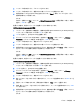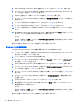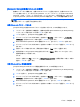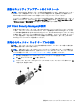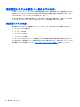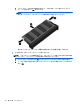Reference Guide-Windows 8
[Computer Setup]の自動 DriveLock の使用
複数のユーザーがいる環境では、自動 DriveLock パスワードを設定できます。自動 DriveLock パス
ワードを有効にすると、ランダムな user password(ユーザー パスワード)と DriveLock の master
password(マスター パスワード)が作られます。ユーザーのパスワード認証が通ると、同じランダ
ムな user password と DriveLock の master password が使用され、ドライブの保護が解除されます。
注記: 自動 DriveLock 機能にアクセスできるようにするには、BIOS administrator password(BIOS
管理者パスワード)を設定する必要があります。
自動 DriveLock パスワードの入力
[Computer Setup]で自動 DriveLock パスワードを有効にするには、以下の操作を行います。
1. コンピューターを起動または再起動し、画面の左下隅に[Press the ESC key for Startup Menu]と
いうメッセージが表示されている間に esc キーを押します。
2. f10 キーを押して、[Computer Setup]を起動します。
3. ポインティング デバイスまたは矢印キーを使用して[Security](セキュリティ)→[Automatic
DriveLock](自動 DriveLock)の順に選択し、enter キーを押します。
4. BIOS administrator password(BIOS 管理者パスワード)を入力して、enter キーを押します。
5. ポインティング デバイスまたは矢印キーを使用して内蔵ハードドライブを選択し、enter キーを
押します。
6. 警告メッセージが表示されます。操作を続ける場合は、[Yes](はい)を選択します。
7. 変更を保存してから[Computer Setup]を終了するには、[Save](保存)アイコンをクリックし、
画面の説明に沿って操作します。
または
矢印キーを使用して[File](ファイル)→[Save Changes and Exit](変更を保存して終了)の順に
選択し、enter キーを押します。
自動 DriveLock による保護の解除
[Computer Setup]で DriveLock による保護を解除するには、以下の操作を行います。
1. コンピューターを起動または再起動し、画面の左下隅に[Press the ESC key for Startup Menu]と
いうメッセージが表示されている間に esc キーを押します。
2. f10 キーを押して、[Computer Setup]を起動します。
3. ポインティング デバイスまたは矢印キーを使用して[Security](セキュリティ)→[Automatic
DriveLock](自動 DriveLock)の順に選択し、enter キーを押します。
4. BIOS administrator password(BIOS 管理者パスワード)を入力し、enter キーを押します。
5. ポインティング デバイスまたは矢印キーを使用して内蔵ハードドライブを選択し、enter キーを
押します。
パスワードの使用
73